win7无线网络不见了无法上网如何恢复?详细的解决方法
win7无线网络不见了无法上网的解决方法?
win7无线网络不见了给我们进行网络连接设置带来不便,很多用户都会很着急想赶快解决。小编感觉这其中应该是无线网功能被关闭把无线网络给“封印”住了,需要进行几个步骤来打开封印,跟着无线网络就能重见天日。具体的操作方法,我们来看看教程。

【网络常见问题解决汇总】
win7无线网络不见了无法上网怎么解决
1、首先我们打开电脑桌面点击左下角系统图标,在目录里找到并点击进入控制面板选项。
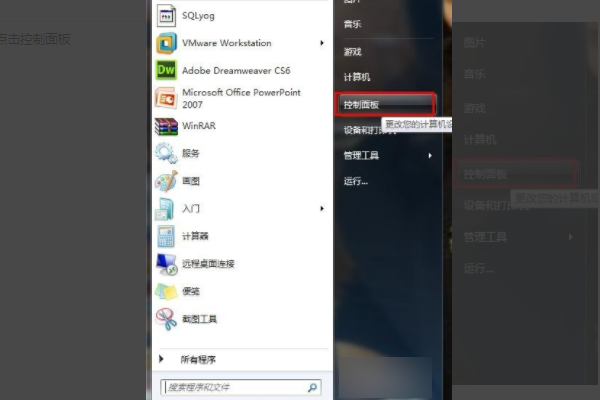
2、查看方式选择大图标,我们在界面里找到点击管理工具。
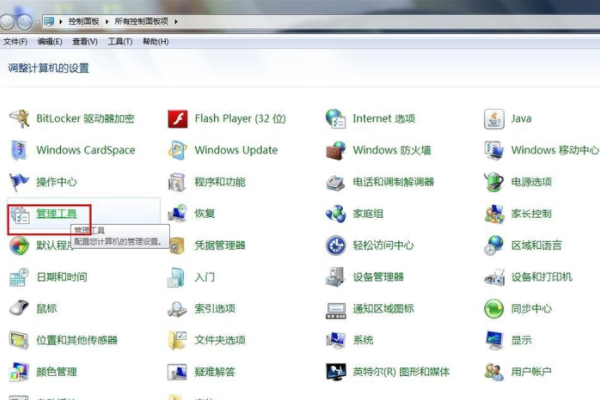
3、然后我们再目录里找到并用鼠标左键双击服务选项。
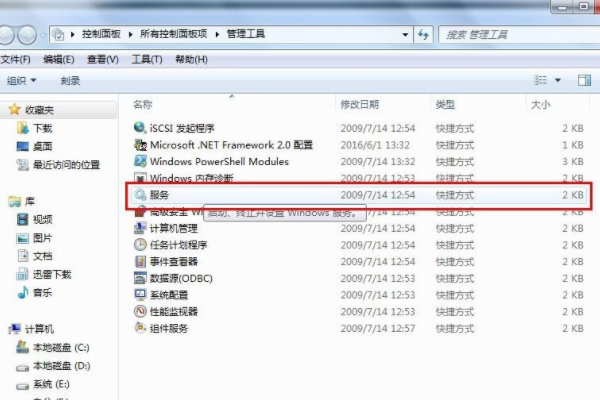
4、点击标准,找到WLAN AutoConfig启动项鼠标右击,如点击启动或者重新启动。
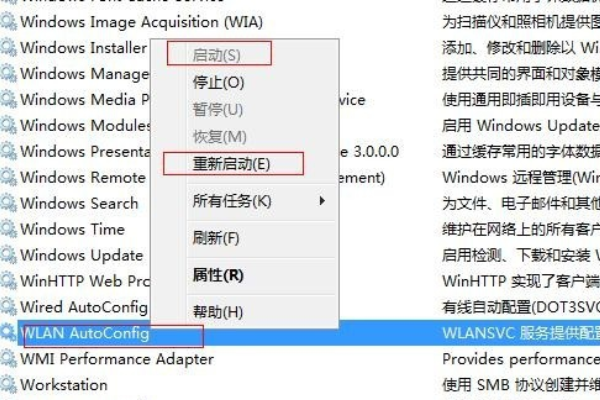
5、然后系统就会重新启动windows无线服务,就能解决Win7系统无法使用无线上网的问题。
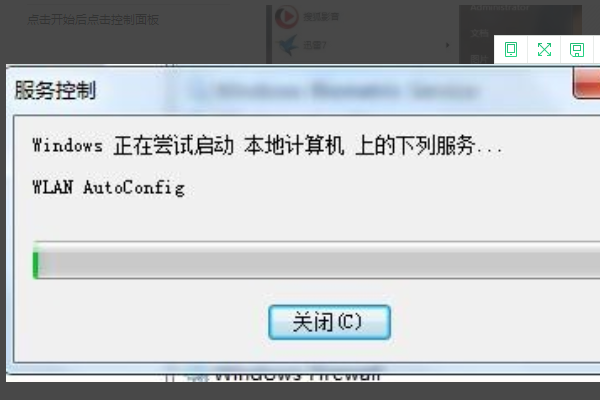
小编给各位小伙伴带来的win7无线网络不见了无法上网怎么解决的所有内容结束了,希望你们会喜欢。
相关文章
- Win7共享文件只读不能保存怎么办?Win7共享文件不能保存只能另存为解决方法
- Win7系统nvtray.exe进程占内存很大解决方法
- Win7亮度调节不见了该怎么调亮度?三种方法轻松搞定!
- Win7关机后自动重启怎么解决?Win7关机后自动开机的解决方法
- Win7提示已达到计算机的连接数最大值解决方法
- Win7系统的可移动磁盘打不开怎么办?Win7可移动磁盘拒绝访问打不开解决方法
- Win7怎么查看端口是哪个进程?Win7怎么找出占用端口的程序进程教学
- Win7网速很慢怎么办?一招提升Win7电脑网速的方法
- net4.0安装未成功怎么办?Win7旗舰版无法安装net4.0的解决教程
- Win7怎么重装系统?Win7简单重装系统的办法
- Win7一个或多个音频服务未运行?Win7音频服务未运行的解决方法
- Win7网卡驱动如何安装?Win7安装网卡驱动的教程
- Win7怎么关闭自动更新?永久禁止Win7自动更新教程
- Win7如何投屏到电视上?Win7怎么打开无线投屏功能?
- Win7摄像头怎么调出来?Win7摄像头在哪里打开摄像头?
- Win7系统不是正版有什么影响?Win7提示不是正版怎么解决?